标签:使用情况 虚拟 编号 zip 辅助 重命名 oss src date命令
任务管理器:top
查看命令的具体可用参数与对象格式等
在终端显示字符串或变量
显示系统时间日期
| -d, --date=STRING | 显示指定日期的时间 |
|---|---|
| -I | 只显示日期 |
| -r, --reference=文件 | 显示文件指定文件的最后修改时间 |
| -R, --rfc-2822 | 以RFC 2822格式输出日期和时间 |
| -s, --set=STRING | 设定系统时间为指定时间STRING |
| -u, --utc, --universal | 显示UTC时间(UTC) |
| --help | 显示此帮助信息并退出 |
| --version | 显示版本信息并退出 |
例如:显示当前时间 [root@mini ~]# date 2018年 07月 22日 星期日 09:36:39 CST 格式化输出时间 [root@mini ~]# date "+%Y年%m月%d日,%H时%M分%S秒" 2018年07月22日,09时40分52秒
重启系统(尽限root用户使用)
拓展:su命令
用于变更为其他使用者的身份
例如:su czs 切换为czs用户
注销用户:logout 或exit
重启电脑:reboot或shutdown -r now
任务管理器:top
用于获取网卡配置与网络状态等信息
查看系统内核版本等信息
查看系统的负载情况
free指令会显示内存的使用情况,包括实体内存,虚拟的交换文件内存,共享内存区段,以及系统核心使用的缓冲区等。常见参数有:
| -b | 以Byte为单位显示内存使用情况 |
|---|---|
| -k | 以KB为单位显示内存使用情况 |
| -m | 以MB为单位显示内存使用情况 |
| -o | 不显示缓冲区调节列 |
| -s | 持续观察内存使用状况 |
| -t | 显示内存总和列 |
| -v | 显示版本信息 |
who 命令显示关于当前在本地系统上的所有用户的信息。显示以下内容:登录名、tty、登录日期和时间。 who 命令也能显示自从线路活动发生以来经过的时间、命令解释器(shell)的进程标识、登录、注销、重新启动和系统时钟的变化,还能显示由初始化进程生成的其它进程。
用于显示历史记录和执行过的指令命令。history命令读取历史命令文件中的目录到历史命令缓冲区和将历史命令缓冲区中的目录写入命令文件。
用于收集系统系统配置并诊断信息后输出结论文档
该命令用于查看文本文件的内容,后接要查看的文件名,通常可用管道与more和less一起使用,从而可以一页页地查看数据。
| -n | 显示行号 |
|---|---|
| -b | 显示行号(不包括空行) |
| -A | 显示出“不可见”的符号,如空格,tab键等等 |
格式:cat [OPTION]... [FILE]... -n:给显示的文本行编号 -E:显示行结束符号$ 示例:cat -n /etc/fstab --查看/etc/fatab内容并显示行号
用于查看较长的纯文本文件(cat用于较短的)
查看纯文本文档的前N行 ——head:显示文本内容,默认显示头10行 格式:head [OPTION]... [FILE]... -n #:显示文本头#行内容 示例:head -5 /etc/passwd --显示/etc/passwd文件头5行内容
tail命令
查看纯文本文档的后N行
利用wc指令我们可以计算文件的Byte数、字数、或是列数,若不指定文件名称、或是所给予的文件名为"-",则wc指令会从标准输入设备读取数据。
| -c或--bytes或--chars | 只显示Bytes数 |
|---|---|
| -l或--lines | 只显示行数 |
| -w或--words | 只显示字数 |
| --help | 帮助 |
| --version | 显示版本信息 |


ls命令:查看目录下的信息 命令格式:ls 【选项】【目录名称】
| 选项 | 功能说明 |
|---|---|
| -a | 列出目录下的所有文件,包括以.开头的隐含文件(all) |
| -l | 列出文件的详细信息 |
| -h | 与-l一起,以易于阅读的格式输出文件大小 |
| --help | 显示帮助信息 |


目录切换命令 cd切换目录

| 特殊目录 符号 | 意义 |
|---|---|
| . | 当前工作目录 |
| .. | 父目录 |
| ~ | 用户主目录 |
| - | 前一个工作目录 |
| 命令行编译的几个辅助操作 | |
|---|---|
| Tab键 | 自动补齐 |
| 反斜杠\ | 在一行命令后加上\,表示另起一行继续输入 |
| 上下方向键 | 找出曾经执行过的历史命令 |
| Ctrl+U键 | 清空至行首 |
| Ctrl+K | 清空至行尾 |
| Ctrl+L | 清屏 |
| Ctrl+C | 终止命令的执行 |
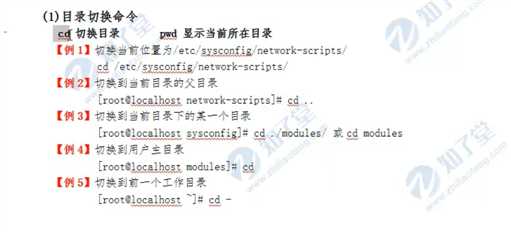
显示当前的工作目录
绝对路径:是以根目录(/)为起点,完整地表示到目标文件或目录的路径。 相对路径:是以当前目录为起点,完整的表示到目标文件或目录的路径。

1.用mkdir命令创建目录。
| 选项 | 功能说明 |
|---|---|
| -m | 在创建目录时设定权限模式 |
| -p | 创建目录结构中指定的每一个目录,如果目录不存在则创建目录,如果目录已存在也不会被覆盖 例如mkdir -p ./xx/yy/uu |
| -v | 或--verboss:每次创建新目录都显示信息 |
| --help | 显示帮助信息 |
例如:mkdir+文件名(在当前目录下建立文件) mkdir /home/stduent/sl(指定目录下创建文件夹)
当前目录: mkdir s1 s2 s3 指定目录:mkdir /home/czs/s2 /home/czs/s3
备:文件的命名 Linux系统中文件名和命令都需要区分大小写。 Linux支持长文件名,最长可以达到256字节(不可含有空格和特殊字符)
用于创建一个新的空文本文件
例:touch 1.txt
可用于目录或文件的复制 命令格式:cp [选项] 源文件 目标文件
| 选项 | 功能说明 |
|---|---|
| -a | 保留链接、文件属性,复制目录时可递归的复制目录 |
| -i | 如果目标文件或目录已存在,则对用户进行提示,可以用字母y确认 |
| -r | 复制目录,实现将源目录下的文件和子目录一起复制到目标目录中 |
例:将1.txt复制到uu目录下 cp 1.txt uu/ 将1.txt复制到当前目录下 且命名为2.txt cp 1.txt 2.txt 将uu目录(含子文件)复制到sss目录下 cp -r uu sss/
用于移动或重命名目录或文件(相当于可重命名的剪切命令) 命令格式:mv [选项] 源文件 目标文件 例:移动1.txt至目标文件下 mv /mnt/xx/yy/uu/1.txt /mnt/files/(若在此处命为2.txt则移动后为2.txt不命名则为原来的名字) 更改当前目录下文件名字 mv 2.txt 3.txt
用来删除文件,也可删除多个文件或目录。 命令格式:rm [选项] 目标文件 加上-f 不会给确定删除的提示
rm -f 1.txt rm -rf /mnt/files/ /mnt/s3/(删除files 和s3两个文件)
删除目录需要加上-r 删目录无提示 -rf
删除空目录,且必须在上级目录进行删除操作。 命令格式:rmdir [选项] 目录名
| 选项 | 功能说明 |
|---|---|
| -p | 删除指定的目录树 |
| -v | --verbose删除目录过程中输出诊断信息 |
| --help | 显示命令帮助信息 |
rmdir -p xx/yy/(需要是空的)
用于在相对路径下查找满足条件的文件。 命令格式:find查找目录的路径,查找条件选项 对查找条件的设定
| 选项 | 功能说明 |
|---|---|
| -name | 通过文件名查找 |
| -user | 通过用户名查找 |
| -type | 通过文件类型查找 |
| -size | 通过文件大小查找 |
| -atime | 通过文件的最后访问日期查找 |
| -mtime | 通过文件的最后修改日期查找 |
| -newer | 查找比指定文件更新的文件 |
| -amin | 查找在指定时间内曾被存取过的文件 |
| -cmin | 查找在指定时间内被更改过的文件 |
| -perm | 查找符合指定权限数值的文件 |
例: find / -name student
find / -user student
grep命令用于对文本进行搜索,格式为:“grep [选项] [文件]”。
| 参数 | 作用 |
|---|---|
| -b | 将可执行文件(binary)当作文本文件(text)来搜索 |
| -c | 仅显示找到的次数 |
| -i | 忽略大小写 |
| -n | 显示行号 |
| -v | 反向选择——仅列出没有“关键词”的行 |
man +指令名称 获取帮助页面 ESC+ :q退出
tar命令用于对文件打包压缩或解压,格式为:“tar [选项] [文件]”。
打包并压缩文件:“tar -czvf 压缩包名.tar.gz 文件名”
解压并展开压缩包:“tar -xzvf 压缩包名.tar.gz”
| 参数 | 作用 |
|---|---|
| -c | 创建压缩文件 |
| -x | 解开压缩文件 |
| -t | 查看压缩包的文件 |
| -z | 用Gzip压缩或解压 |
| -j | 用bzip2压缩或解压 |
| -v | 显示压缩或解压的过程 |
| -f | 目标文件名 |
| -p | 保留原始的权限与属性 |
| -P | 使用绝对路径来压缩 |
| -C | 指定解压到的目录 |
标签:使用情况 虚拟 编号 zip 辅助 重命名 oss src date命令
原文地址:https://www.cnblogs.com/c1047509362/p/11728175.html